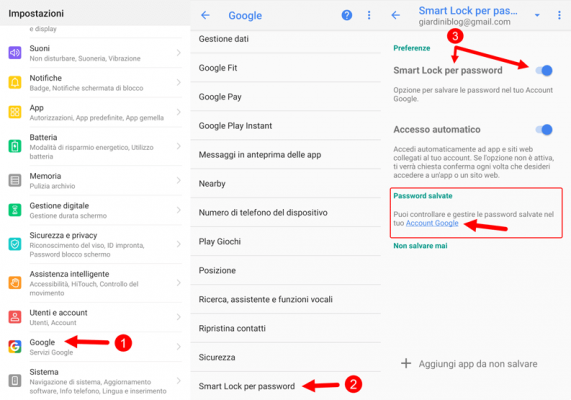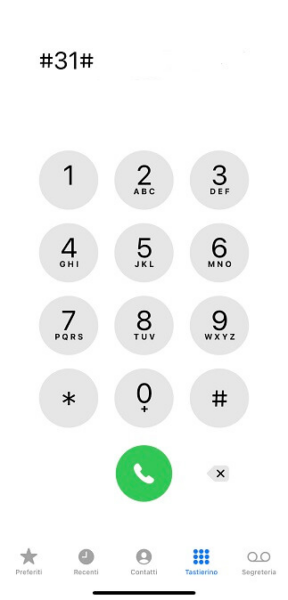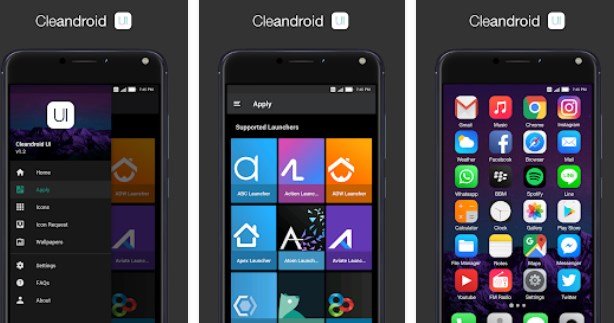Quando você compra um telefone, uma das primeiras coisas que você faz é mudar o toque, certo? Mas a mesma coisa também acontece quando você já tem um smartphone há muito tempo e quer personalizá-lo (leia-se modernizá-lo) um pouco, talvez para adiar o gasto de um novo celular.
Aqui, se você não sabe onde colocar as mãos, está o nosso guia sobre como definir uma música como toque no Android e iPhone Será de grande ajuda para você. Explicaremos detalhadamente todos os passos a seguir para ter um novo toque no seu telefone.
índice
- 1. Como definir uma música como toque no Android
- 2. Como definir uma música como toque no iPhone
- 3. conclusões
Como definir uma música como toque no Android
Para definir uma música como novo toque em um telefone Android, você precisa de um arquivo no formato MP3, AAC ou WMA e alterar as configurações na aba “Sons e vibração” (o nome pode mudar dependendo do smartphone utilizado, nosso É um Samsung).
Transfira a música do seu PC para o seu telefone
você pode transferir a música para a memória interna do telefone diretamente da pasta do PC onde você salva suas músicas favoritas, usando um simples cabo USB:
- Primeiro insira uma extremidade do cabo em uma das portas USB do computador e, em seguida, conecte a outra extremidade do cabo na porta USB do telefone.
- No telefone, pressione “Permitir” para permitir que o computador acesse os dados do telefone.
- Na nova tela que se abre automaticamente no computador, localize “Música”, uma subpasta do caminho chamada “Telefone Android” ou outro nome que permita identificar facilmente o telefone recém-conectado ao PC (“Modelos Galaxy - MTP” se usa um smartphone Samsung).
- Transfira a música que você salvou no seu PC para a pasta "Música" com um simples copiar e colar: selecione o arquivo a ser copiado, pressione a combinação de teclas CTRL+C, abra a pasta "Música" e execute a combinação de teclas CTRL +V para colar o documento de áudio.
Nota: Como alternativa ao cabo USB, você pode usar o módulo Bluetooth, conexão Wi-Fi ou serviços em nuvem.
No mesmo assunto: Depuração USB, o que é e como ativar este modo
Definir arquivo de música como toque
Agora que você tem a música na memória interna do seu telefone, só falta defina-o como seu novo toque:
- Abri configurações.
- Selecione a guia "Sons e vibrações".
- Toque em "Toque".
- Toque em “+” no canto superior direito para adicionar uma nova música além das faixas padrão.
- Toque em “Configurações” abaixo da mensagem “Para usar este recurso, você deve conceder permissão em Configurações”.
- Vá para "Permissões" no aplicativo Seletor de áudio.
- Toque em “Memória” e adicione uma marca de seleção ao lado de “Permitir gerenciamento de todos os arquivos”, para que você também possa definir músicas contidas na memória interna do telefone como toque.
- Pressione a seta no canto superior esquerdo ao lado de “Autorização de memória” três vezes consecutivas para retornar.
- Toque em "+" novamente no canto superior direito.
- Vá para “Pastas” no canto inferior direito.
- Abra a pasta "Música".
- Adicione uma marca de seleção ao lado da música que deseja definir como o novo toque padrão do seu telefone.
- Selecione "Concluído" no canto superior direito para confirmar sua escolha.
importante: as etapas e os nomes das opções podem variar dependendo do seu telefone. Para nosso teste usamos o smartphone Samsung Galaxy A52.
Você pode também estar interessado: Como cortar músicas online
Aplicativo para baixar toques em smartphones Android
Existem vários aplicativos na Google Play Store que permitem baixar pronto para usar toques, a solução mais simples para quem não quer mexer muito entre o computador e o celular.
Portanto, se você acha que o procedimento descrito acima é muito longo ou não deseja usar seu PC para baixar músicas gratuitas e depois defini-las como toque do seu telefone, tente um dos seguintes inscrição que propomos abaixo:
- Toques e papéis de parede ZEDGE: hoje é o aplicativo de referência para quem deseja personalizar seu smartphone Android com novos toques e papéis de parede. O aplicativo é gratuito, mas as compras no aplicativo estão disponíveis por 79 centavos para acessar mais recursos.
- Toques de músicas grátis: um aplicativo que cumpre o que promete, ou seja, disponibilizar aos seus usuários tons de músicas famosas, tanto espanholas quanto estrangeiras. Também permite que você defina um novo toque personalizado diretamente no aplicativo.
- Super Loud Ringtones - Um aplicativo especialmente voltado para usuários que têm dificuldade em ouvir o toque do telefone. A julgar pelo número de downloads e análises, há muitos na Espanha que têm esse problema.
Como definir uma música como toque do iPhone
Para definir uma música como toque no iPhone, você pode usar iTunes, reprodutor de mídia da Apple ou iTunes Store, a loja online de venda de música digital administrada pela empresa Cupertino.
Nota: A partir da versão macOS 10.15 Catilina, iTunes mudou seu nome para Música.
Com iTunes/Música
Como definir uma música como toque no Android e iPhone" src="/images/posts/2d86e9473407fbb1fc1bbdf99f100805-4.jpg">
iTunes/Music está entre os aplicativos pré-instalados no Mac, então você não precisa baixá-lo da Mac App Store se tiver um Mac ou MacBook. Pelo contrário, se utilizar um PC com sistema operativo Windows instalado, deverá necessariamente proceder à instalação do iTunes: pode fazê-lo baixando a aplicação iTunes da Microsoft Store.
Conecte o iPhone ao computador
O próximo passo é o conecte o iPhone ao computador:
- Conecte seu iPhone ao computador usando o cabo incluído.
- Clique no botão “Continuar” na janela do programa. iTunes/Música.
- Pressione “Autorizar” na tela do iPhone e digite o código de desbloqueio para continuar.
Importe uma música para o iTunes do seu computador
Se você ainda não fez isso, você deve fazer agora. importe uma música para o iTunes do seu computador, o mesmo que você deseja definir como toque no iPhone:
- Aguarde o início de iTunes, depois vá em “Biblioteca”, seção onde ficam armazenadas as músicas previamente importadas da memória interna do computador.
- Se a seção “Biblioteca” estiver vazia, clique no menu “Arquivo” no canto superior esquerdo e selecione “Importar” e escolha a música que deseja importar.
Transforme a música em um toque.
As etapas a seguir permitem criar toques usando o transformação da música escolhida em toque, através das opções disponibilizadas pelo iTunes/Music:
- Clique com o botão direito no arquivo de áudio e selecione “Informações” no menu suspenso que é aberto.
- Clique na guia “Opções” para acessar as configurações detalhadas do arquivo.
- Adicione uma marca de seleção ao lado de “Iniciar” e “Fim” e escolha livremente onde o toque começa e termina.
- Clique no botão "OK" para salvar as alterações.
- Selecione a música e clique no menu “Arquivo”, depois em “Converter” e “Criar versão AAC”. Caso esta última opção não esteja disponível, clique em “iTunes/Música” (se você usa um Mac) ou “Editar” (se você usa um PC com Windows) e siga o caminho: “Preferências” > “Arquivo” > “Importar” . Configurações” > “Codificador AAC” > “OK”.
- Clique com o botão direito no toque e selecione “Mostrar no Finder” (no Mac) ou “Mostrar no Windows Explorer” (no PC com Windows) para ir para a pasta onde foi salvo.
- Clique com o botão direito no arquivo novamente, selecione “Renomear” e altere a extensão de .m4a para .m4r.
- Pressione a tecla Enter no teclado do computador para que as alterações tenham efeito.
- Volte para “Biblioteca” no iTunes/Música, clique com o botão direito no arquivo antigo e escolha “Excluir da Biblioteca”, mas lembre-se de selecionar também “Manter Arquivo/Manter” para manter o arquivo de origem.
Importar toque do iTunes para o iPhone
Agora você pode finalmente importar toque criado pelo iTunes para iPhone:
- Abra o em destaque.
- Selecione o nome do seu iPhone.
- Mover para janela iTunes/Música e clique em “Toque” (se você tiver um computador com iTunes) ou “Geral” (se você tiver um Mac com música integrada).
- Arraste o arquivo de toque para a nova janela que se abre para importá-lo para o iPhone.
O próximo passo é definir a música como um novo toque, mas primeiro queremos mostrar o procedimento alternativo para definir um toque no iPhone sem iTunes/Music.
Com a loja iTunes
A iTunes Store, a loja online da Apple, permite que você baixar músicas e toques para o iPhone legalmente. É sem dúvida uma solução muito mais simples e rápida que a anterior, mas também é verdade que não é gratuita: cada toque custa 1,29 euros.
Veja como:
- Abri iTunes Store.
- Toque em "Toques" no canto inferior direito.
- Encontre o toque de seu interesse nas seções “Toques” e “Toques em destaque”.
- Toque na capa do toque escolhido e pressione o preço para iniciar o procedimento de compra.
- Confirme seu desejo de comprar usando Face ID, Touch ID ou digitando a senha do seu ID Apple.
importante: Tons e sons de notificação também estão à venda na iTunes Store, ao preço de 0,99 euros.
Neste ponto resta apenas configurar a música desejada como novo toque. Estas são as etapas para concluir a operação com sucesso:
- Abri configurações.
- Toque em "Toque e comentários atípicos".
- Toque em "Toque".
- Selecione o toque desejado entre os disponíveis para você.
Isso é tudo - você acabou de alterar o toque do iPhone, por padrão, para aquele que você importou anteriormente do seu computador ou comprou na iTunes Store. Foi fácil, certo?
Conclusão
Nosso guia sobre como definir uma música como toque em um telefone Android ou iPhone termina aqui. Você conhece outros serviços ou aplicativos para adicionar um novo toque ao seu smartphone? Você achou difícil seguir as etapas descritas acima? Você pode nos informar através de nossas páginas sociais; Você pode encontrar os links na parte inferior do site.
Você pode também estar interessado: Como baixar músicas do YouTube
Como definir uma música como toque no Android e iPhone